Oppsummering
Vil du dele dine fantastiske videospill til andre på internett? Dette innlegget viser deg de 5 beste programvare for opptak av videospill som du kan velge.
Oppsummering
Vil du dele dine fantastiske videospill til andre på internett? Dette innlegget viser deg de 5 beste programvare for opptak av videospill som du kan velge.
Skjermopptaker er viktig når du vil lage en video, spesielt en videoopplæring som hjelper folk med å bruke et program, ta opp spill eller forberede en presentasjon.

Programvare for videoopptak
Vi velger informasjon om topp 5 programvare for innspilling av videospill, og er avhengig av brukernes anmeldelser, treffer vi følgende konklusjoner for å hjelpe deg med å finne den beste programvaren for videospillopptak.
Pros: Aiseesoft Spillopptaker gir en god løsning for å spille inn videoer og spill. Det har det enkleste grensesnittet, men det er i stand til å registrere alt på datamaskinen din. Du er i stand til å ta opp Google Hangouts-samtale. Musepekeren gjør det klart å fremheve den viktige delen når du spiller inn et online møte eller lager en demovideo. Hurtigtastene og fangsttidalternativene til Aiseesoft Screen Recorder gjør det i tillegg mer praktisk å spille inn videospillet ditt.

Det viktigste er at du kan bruke denne skjermopptakeren som skjermopptaker for minecraft. Når du skal spille inn dette spillet for å dele video med vennene dine, kan du ta denne beste skjermopptakeren for minecraft å spille inn.
Ulemper: Denne programvaren støtter bare grunnleggende redigeringsfunksjoner. Hvis du vil redigere den innspilte videoen din ytterligere, trenger du partneren - Video Converter Ultimate å hjelpe deg.
Pros: ZD Soft Screen Recorder er anstendig programvare for videoopptak, det hjelper deg å lage en video eller spille inn spillet. Det gir mange funksjoner å velge. Du kan lage programvareopplærings- og demovideoer, spille inn spill eller lagre streamingvideoene som ikke kan lastes ned, eller spille inn stemmen fra både datasystemlyd og mikrofon.

Ulemper: ZD Soft Screen Recorder har sine ulemper som all annen programvare for innspilling av videospill. Når du spiller inn spillet ditt, vil du finne et tydelig fall i spillytelsen, og noen spillere klager på etterslepsproblemet mens de starter eller slutter å spille inn spillet sitt.
Den har oppdatert versjonen i mange ganger, men den siste versjonen er ikke så utmerket som forgjengeren. Selv om det kan spille inn videoen og gameplayet, gjør det begrensede opptaksomfanget brukerne ukomfortable.
I tillegg er mange kjøpere av ZD Soft Screen Recorder ikke fornøyd med støtte- eller hjelpemulighetene. Når du trenger hjelp om denne programvaren, kan du ikke engang finne noen veiledninger fra dens nettsteder. Du kan bare se på vanlige spørsmål fra nettsteder eller e-post til supportteamet til ZD Soft.
Pros: Movavi Screen Capture har vunnet et høyt rykte for sine fine innspillings- og redigeringsfunksjoner. Den har både Windows og Mac-versjon for forskjellige brukere. Den kan ta opp videoene dine så vel som på skrivebordet, og etter å ha tatt videoen, kan du legge til vannmerke og tittel til de innspilte videoene.
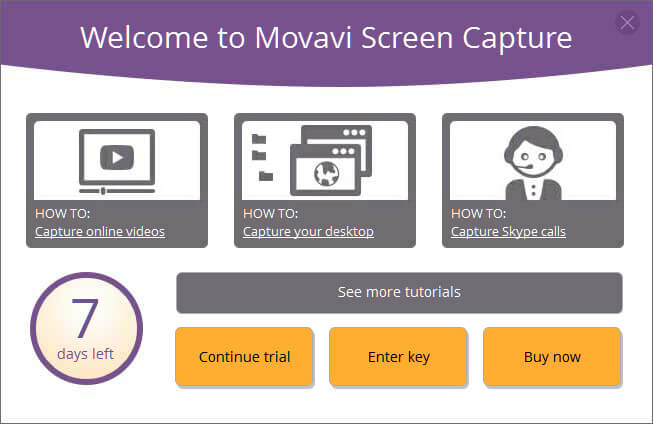
Ulemper: Denne Movavi Screen Capture har ikke planlagt innspilling. I tillegg er grensesnittet til programvaren overpakket og komplisert for det inneholder både redigerings- og opptaksverktøy. Så for nybegynnere av Movavi Screen Capture, gjør det kompliserte grensesnittet det vanskelig å navigere, spesielt for disse nybegynnerne som bare vil ta opp videoer eller dataskjerm.
Selv om Movavi Screen Capture har redigeringsfunksjoner som de fleste av konkurrentene kanskje ikke har, er redigeringsfunksjonen begrenset. Du kan for eksempel ikke zoome inn eller beskjære den innspilte videoen din som du vil. Dette er nok en mangel ved Movavi Screen Capture.
Pros: Apowersoft Screen Recorder er helt gratis for deg å spille inn videoene dine online. Som online programvare trenger du ikke å laste den ned til datamaskinen din for å lagre minnet / RAM. Det fungerer bra på både Windows og Mac datamaskin, og det vennlige grensesnittet tiltrekker mange mennesker å bruke.

Ulemper: Denne gratis skjermopptakeren er avhengig av at internett fungerer, det vil si at du ikke kan bruke den offline, og du må ha internettilgang eller Wi-Fi-miljø for å spille inn skrivebordets skjerm eller lage videoopplæringsprogrammer. Og som en online skjermopptaker er det mange usikkerheter på internett.
Pros: BSR Screen Recorder kan ta opp videoer og spille inn alt du ser på datamaskinen din. Den tilpasser fangstområdet når du spiller inn videoene dine. I tillegg støtter denne programvaren å ta stillbilder under innspillingen. Denne funksjonen er nyttig spesielt for spillere som ønsker å lagre de begeistrede bildene på opptaksvideoen.
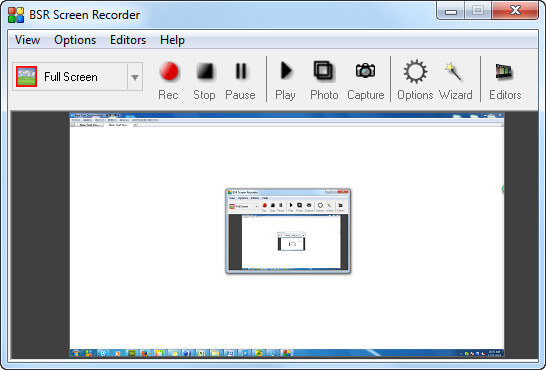
Ulemper: Fra Yahoo -svaret får vi imidlertid noen problemer og klager fra brukere av BSR Screen Recorder. Det mest stilte spørsmålet er at hvorfor ikke kan ta opp lyden fra videoen. Hvis dette spørsmålet ikke kan løses, vil kvaliteten på den innspilte videoen bli redusert i stor skala.
Etter å ha tyret alle spillopptakerne som nevnt ovenfor, har du funnet den beste til å hjelpe deg med å spille inn spill som Diablo 3-spill or Clash Royale.
Du kan lære trinnene fra videoen nedenfor:

